Dạo này mình cài đặt 3 dịch vụ chạy qua docker là Artalk, Umami, WireGuard Easy nên muốn cài đặt 1 docker manager để quản lý cho đơn giản 1 chút, cụ thể mình hay thêm, xóa, cập nhập các docker qua docker-compose, nếu không dùng docker manager thì thường bạn phải nhớ tên thư mục chứa docker là gì, sau đó cd vào thư mục đó, tiếp theo là chạy các lệnh như edit, stop, start …. hơi lâu 1 tẹo, sau 1 thời gian, bạn không dùng 1 sản phẩm đó nữa, cần xóa đi, nếu làm thủ công, đa phần sẽ phải nhớ khá nhiều câu lệnh nhỏ, để xóa images, volume, network
Dùng các tool dạng Docker Manager để quản lý thì nhanh và tiện hơn, vì thường khi bạn xóa 1 docker, nó sẽ tự xóa các thành phần đi theo, với nó cũng sẽ có 1 trang tổng quan, để có thể xem tình trạng của tất cả docker đang chạy, giúp bạn dễ kiểm soát hơn
Nổi tiếng nhất ở khoản này thì chắc là Portainer, mà mình thấy nó đồ sộ quá, nhu cầu không dùng hết, tình cờ biết tới Dockge, tác giả louislam cũng là người viết ra Uptime Kuma 😀 ngó sơ 1 vòng thấy đơn giản dễ hiểu nên dùng 😛
Cài đặt
mkdir -p /opt/stacks /opt/dockge cd /opt/dockge curl https://raw.githubusercontent.com/louislam/dockge/master/compose.yaml --output compose.yaml docker compose up -d
Lúc này bạn có thể truy cập Dockge qua http://IP:5001
Update:
Vấn đề hơi đặc thù, bạn có thể dùng Dockge để cập nhập mọi docker khác qua giao diện WEB UI, nhưng để cập nhập bản thân Dockge, vẫn phải cập nhập thủ công qua dòng lệnh
cd /opt/dockge docker compose pull && docker compose up -d
Reverse Proxy
- Để đổi http://IP:5001 sang subdomain dạng docker.bibica.net đơn giản nhất thì vẫn là dùng Cloudflare Tunnels
Nếu dùng Nginx, Apache, Caddy …. thì có thể cấu hình theo bài viết tại đây
Sử dụng
Truy cập vài trang quản trị, tạo tài khoản quản trị, sau đó login vào là có thể sử dụng
- Ấn vào dấu + Compose rồi điền nội dung vào thôi 😀
Nếu đang có các docker khác chạy, muốn chuyển sang quản lý trên Dockge, thì stop docker đó rồi tạo cấu hình mới bên Dockge là được
Mình chuyển Artalk, Umami, WireGuard Easy đang chạy sang quản lý bằng Dockge bình thường 😛
Sau này muốn cập nhập, chỉnh sửa gì thì vào docker.bibica.net, tiện và nhanh hơn, đỡ phải nhớ các câu lệnh hay login ssh, với nó hiện ra đầy đủ các docker bạn đã cài, cũng đỡ phải nhớ trên VPS đang cài cái gì 😛
Trong trường hợp cài các sản phẩm, thấy không hợp xóa đi trên Dockge rồi, có thể chạy thêm lệnh bên dưới để xóa sạch sẽ hơn các dữ liệu còn sót
docker system prune -a
1 tính năng khá thú vị là Dockge có thể giúp bạn chuyển các câu lệnh dạng docker run sang compose.yaml
docker run -d -p 8080:80 --shm-size=1gb --name=weserv ghcr.io/weserv/images:5.x
Sẽ được chuyển sang docker-compose
version: "3.3"
services:
images:
ports:
- 8080:80
shm_size: 1gb
container_name: weserv
image: ghcr.io/weserv/images:5.x
networks: {}
Thường thì mình cũng ít quan tâm, vì các tác giả luôn hỗ trợ đầy đủ các cấu hình của docker-compose
Mình dùng Dockge phần cũng vì tác giả quản lý database sqlite, nó sẽ tạo thành 1 file dockge.db trên VPS, các docker bạn thêm vào đều nằm trong thư mục /opt/stacks, backup, restore sang VPS mới tiện hơn, đơn giản nhất thì cứ backup nguyên cái thư mục /opt là xong 😛
- Khi hoạt động đôi lúc Dockge dùng khá nhiều tài nguyên CPU, có khi giật lên 10-20%, lượng RAM sử dụng khoảng 250MB
- Khi không sử dụng thì gần như không dùng CPU, dùng khoảng 200MB RAM
Dockge là 1 sản phẩm vừa ra mắt, thậm chí phiên bản mình cài đặt là v1.2.0, ngó sang changelog thậm chí còn không thấy bản cũ hơn 😛 nên sử dụng Dockge có 1 tỷ các lỗi sẽ rất bình thường 😛 mình dùng đơn giản, chỉ chạy các lệnh tối thiểu là edit, update, delete …. mà các thứ này thì bắt buộc phải chạy tốt, nên cơ bản chạy ổn, không gặp vấn đề gì
Dockge Agents
Ở phiên bản mới nhất v1.4.0 tác giả đã cập nhập thêm tính năng Dockge Agents
Hiểu nôm na là bạn có thể cài Dockge lên nhiều VPS khác nhau, sau đó dùng Dockge chính để quản lý các tất cả Dockge ở các VPS khác
Mình thử cài đặt 1 docker mới từ xa thì thấy mọi thứ chạy bình thường, không gặp vấn đề gì cả
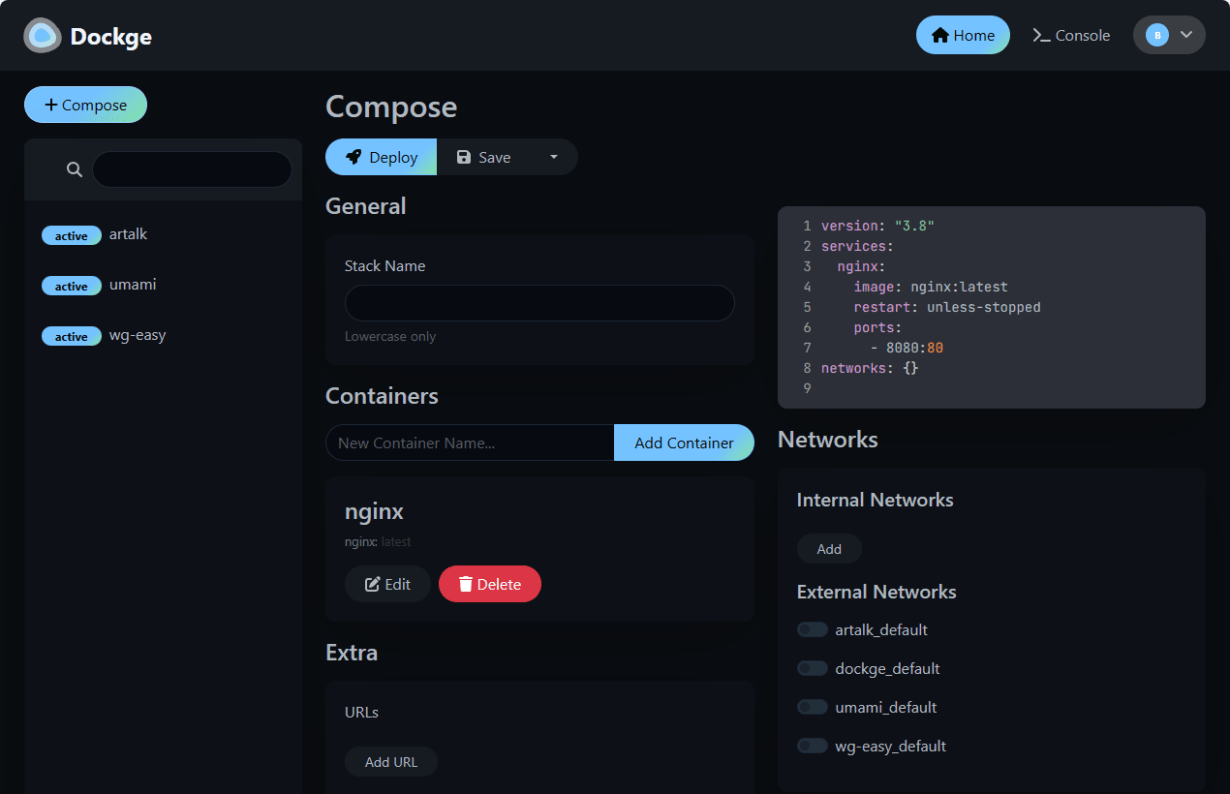
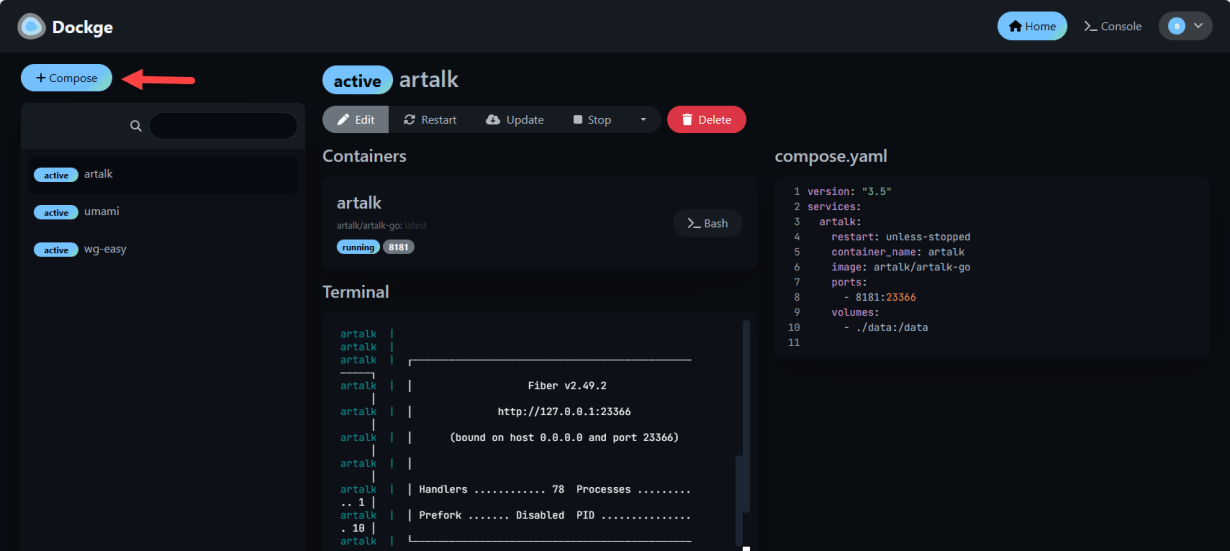
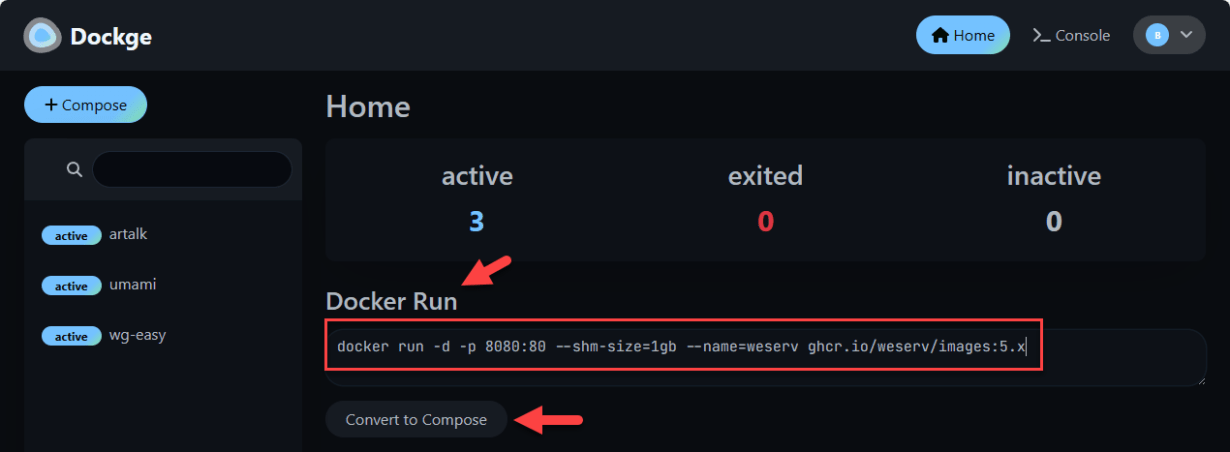

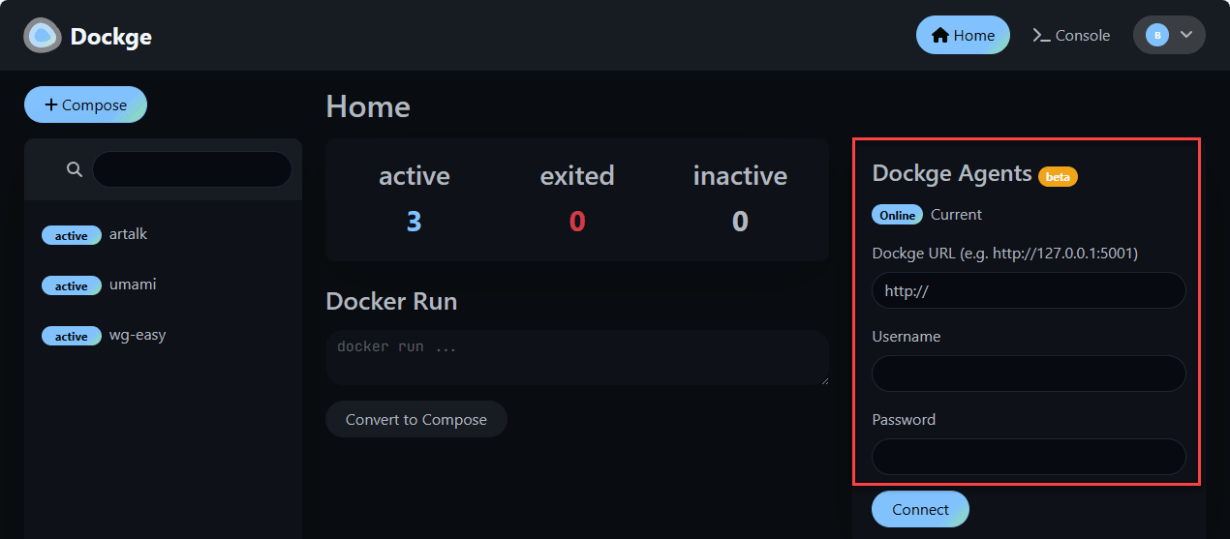
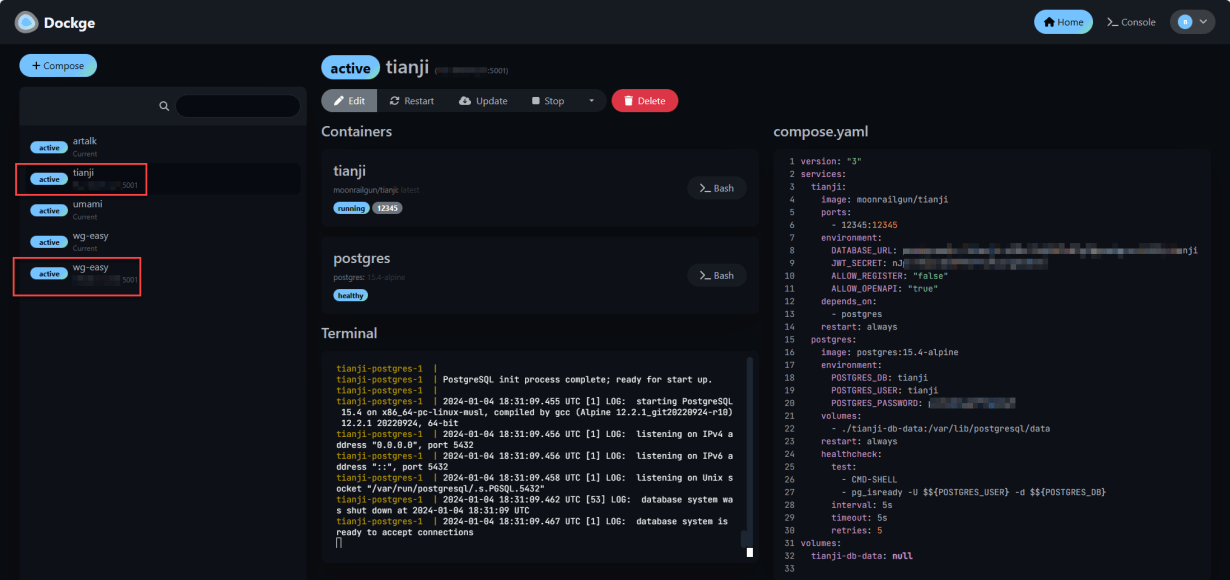
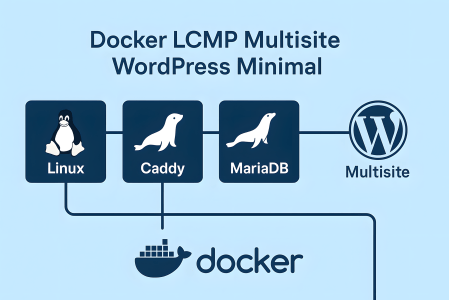
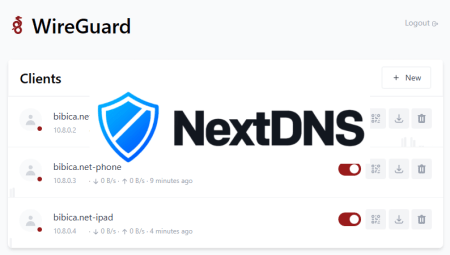

Chính sách bình luận: Chúng tôi rất trân trọng các bình luận của bạn và cảm ơn thời gian bạn dành để chia sẻ ý tưởng và phản hồi.
Ghi chú: Những bình luận được xác định là spam hoặc chỉ mang tính quảng cáo sẽ bị xóa.
• Để cải thiện trải nghiệm bình luận, chúng tôi khuyến khích bạn tạo một tài khoản Gravatar. Thêm avatar vào tài khoản Gravatar sẽ giúp bình luận của bạn dễ nhận diện hơn đối với các thành viên khác.
• ✂️ Sao chép và 📋 Dán Emoji 💪 giúp bình luận thêm sinh động và thú vị!